リモートワーク、オンラインゲーム、スマートフォンのWi-Fiなど日々の仕事や暮らしで安定して高速な光回線が求められています。
光回線を選ぶなら、「NTT西日本品質」という選択を。
更新日:2018.07.06
連載ネットの知恵袋 Wi-Fi
Q. Bluetoothって何ですか?

ワイヤレスのマウスを購入したところ、電源は入っているようですがパソコンの操作ができません。パッケージには「Bluetooth対応」と記載されています。Bluetoothとはなんでしょうか? 私のパソコンでも使えますか?
A. 無線で通信するための規格のことです

Windows 7 の操作方法
- デスクトップ画面左下の[スタートボタン]をクリックし、[プログラムのファイルと検索]欄に「デバイスマネージャー」と入力します。表示された項目の中から[デバイスマネージャー]を選択します。
-
[デバイスマネージャー]画面に[Bluetooth]と表示されていれば、Bluetoothに対応しています。
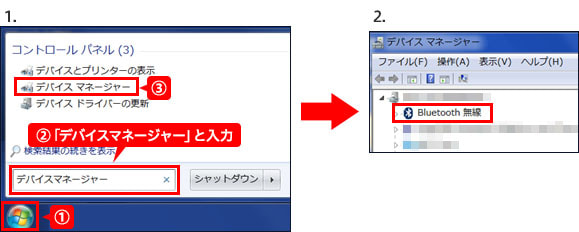
Windows 8.1 の操作方法
- キーボードの[Windows]キーを押しながら[X]キーを押し、表示された一覧から[デバイスマネージャー]をクリックします。
-
[デバイスマネージャー]画面に[Bluetooth]と表示されていれば、Bluetoothに対応しています。
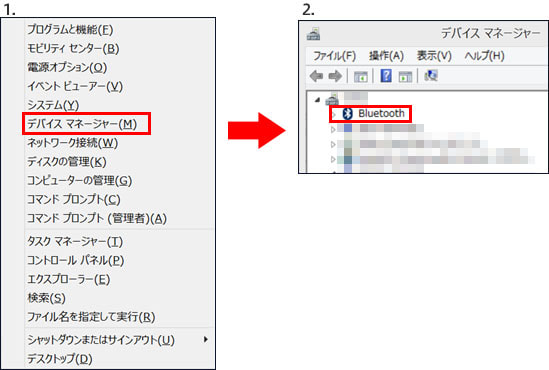
Windows 10 の操作方法
- キーボードの[Windows]キーを押しながら[X]キーを押し、表示された一覧から[デバイスマネージャー]をクリックします。
-
[デバイスマネージャー]画面に[Bluetooth]と表示されていれば、Bluetoothに対応しています。
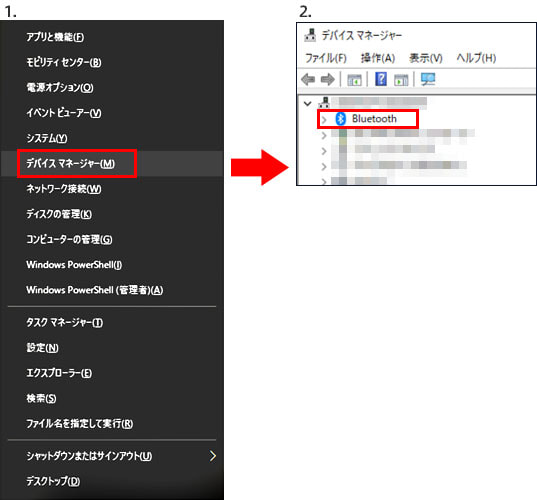
なお、上記の操作方法で[Bluetooth]と表示されていない場合は、お持ちのパソコンはBluetoothに対応していません。Bluetooth対応機器を使用する際は外付けのBluetoothアダプタを購入してくださいね。
-
デスクトップ画面左上の[アップルメニュー(りんごのマーク)]をクリックし、表示された項目から[システム環境設定]を選択します。
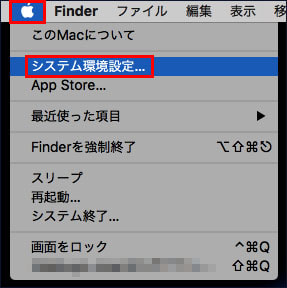
-
[システム環境設定]画面が表示されますので、[Bluetooth]アイコンをクリックします。
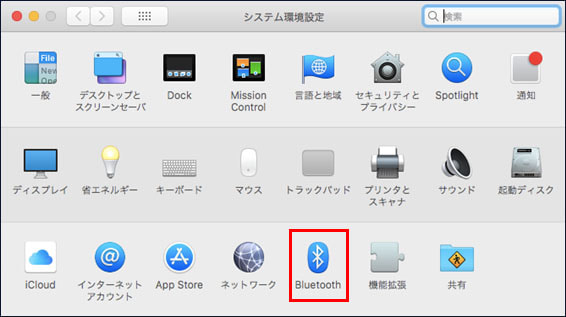
-
[Bluetooth]画面が表示されます。[Bluetoothをオン(オフ)にする]というボタンが表示されていれば、Bluetoothに対応しています。
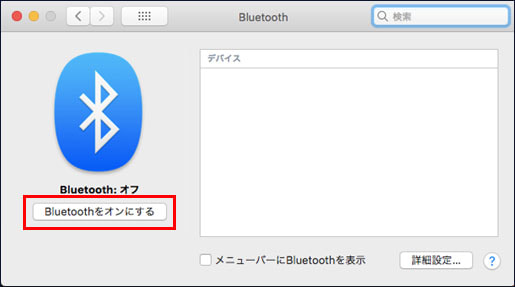
なお、上記の操作方法で[Bluetooth]と表示されていない場合は、お持ちのパソコンはBluetoothに対応していません。Bluetooth対応機器を使用する際は外付けのBluetoothアダプタを購入してくださいね。
パソコン以外の機器でBluetoothに対応しているか確認する場合は、Bluetoothのロゴがパッケージや機器本体に掲載されているかどうかや、取扱説明書をご覧ください。
また、Bluetoothには「プロファイル」という「機器同士がつながるためのルール」があり、複数の種類が存在します。
親機と子機で同じプロファイルに対応していないとBluetoothで接続できません。
主なプロファイルは次のとおりです。
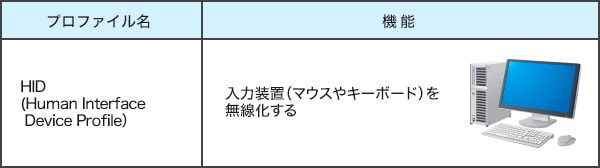
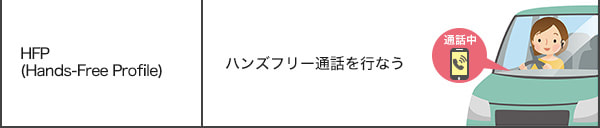
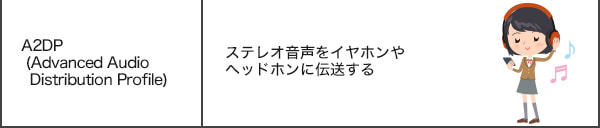
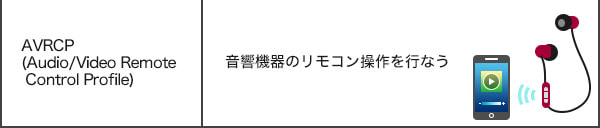
例えばスマートフォンが「HFP」や「A2DP」に対応していても、ヘッドセットが「HFP」のみ対応している場合は通話専用機器となり音楽を聴くことはできません。それぞれの機器が対応しているプロファイルについては、パッケージや取扱説明書に記載されているので確認してください。
また、親機と子機をBluetoothで接続することを「ペアリング」と言い、操作方法は機器によって異なりますので、メーカーのサポートサイトや取扱説明書をご覧くださいね。
※この記事は2018年7月6日現在の情報です。






























Bluetoothとは数メートルの近距離を無線で通信する規格のことで、主にパソコンのマウスやキーボードなどの「近い距離(数センチから数メートル)での無線通信」に利用されています。
親機となる機器と子機となる機器がどちらもBluetoothに対応していれば、無線で接続することができます。
パソコンがBluetoothに対応しているかどうかについては、Windowsの場合は「デバイスマネージャー」から、macOSの場合は「システム環境設定」から確認することができます。
確認方法は次のとおりです。